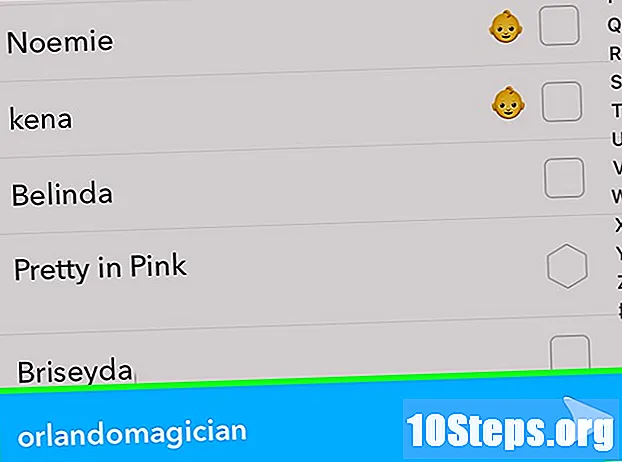लेखक:
Florence Bailey
निर्माण की तारीख:
27 जुलूस 2021
डेट अपडेट करें:
17 मई 2024

विषय
अपने उबेर खाते तक पहुँचने के लिए आपके द्वारा उपयोग किए जाने वाले पासवर्ड को बदलने का तरीका जानने के लिए इस लेख को पढ़ें।
कदम
2 की विधि 1: एप्लिकेशन का उपयोग करना
उबर ऐप खोलें। ऐसा करने के लिए, एक काले वर्ग के अंदर उबर शब्द से बना आइकन टैप करें।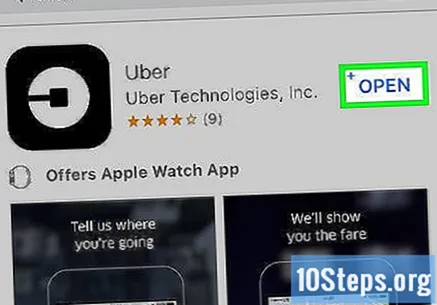
- यदि आप स्वचालित रूप से लॉग इन हैं तो आपको अपने खाते से लॉग आउट करना होगा।

स्क्रीन के ऊपरी बाएँ कोने में upper स्पर्श करें। एक मेनू खुल जाएगा।
सेटिंग्स स्पर्श करें। यह विकल्प आपको मेनू के निचले भाग में मिलेगा।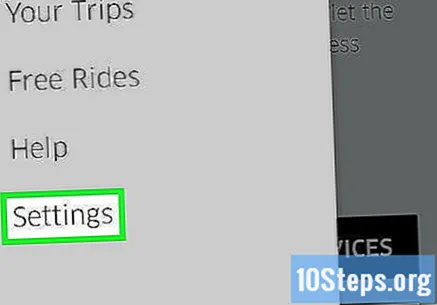
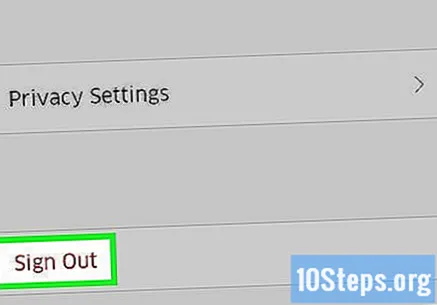
नीचे स्क्रॉल करें और बाहर निकलें स्पर्श करें।- एक बार यह पूरा हो जाने के बाद, आपको एप्लिकेशन के लॉगिन पृष्ठ पर ले जाया जाएगा।
अपना फोन नंबर डालें। अपने Uber खाते से संबद्ध फ़ोन नंबर दर्ज करें।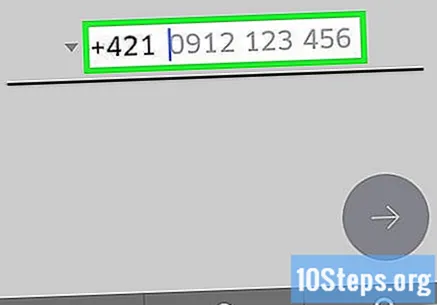
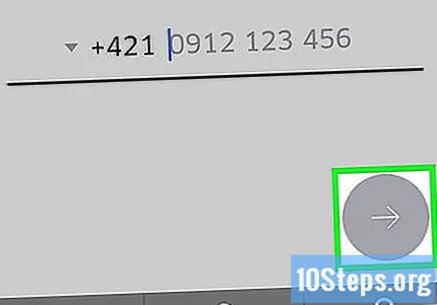
→ बटन स्पर्श करें। यह विकल्प स्क्रीन के केंद्र में स्थित है।
टच मैं अपना पासवर्ड भूल गया। आपको यह लिंक "अपना पासवर्ड दर्ज करें" फ़ील्ड के नीचे दिखाई देगा।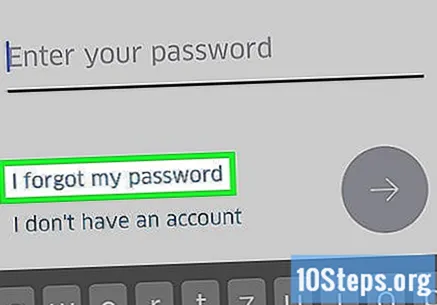
अपना ईमेल पता दर्ज करें। अपना खाता बनाने के लिए आपके द्वारा उपयोग किया गया ईमेल पता दर्ज करें।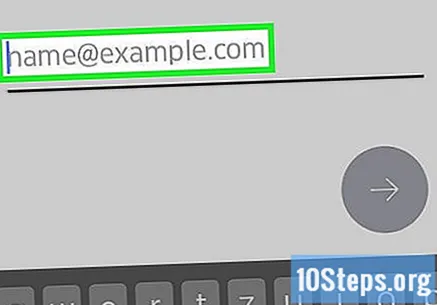
स्क्रीन के केंद्र में → विकल्प पर टैप करें। ऐसा करने पर, उबर आपके ईमेल पर एक संदेश भेजेगा जिसमें एक पासवर्ड रीसेट लिंक होगा।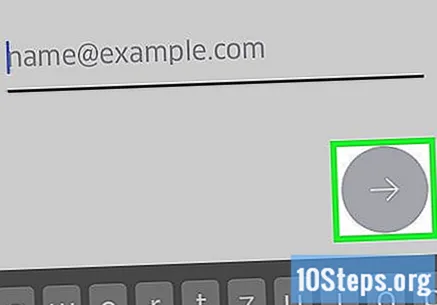
स्पर्श ठीक है। ईमेल की प्राप्ति की पुष्टि करने के लिए ऐसा करें।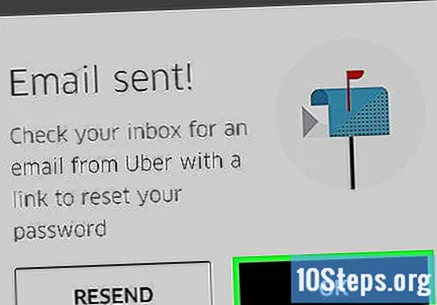
- यदि आप इसे प्राप्त नहीं करते हैं, तो टैप करें पुन: भेजें.
अपना ईमेल खोलें। अपने Uber खाते से संबंधित ईमेल तक पहुंचने के लिए उपयोग किए गए एप्लिकेशन को स्पर्श करें।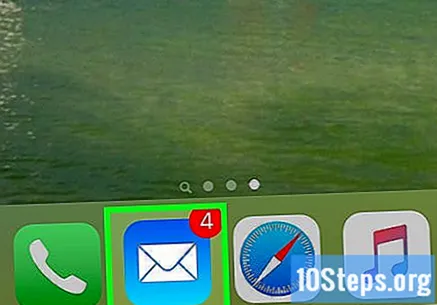
उबर द्वारा भेजे गए संदेश को खोलें। उसका विषय कुछ इस तरह होगा "उबर पासवर्ड रीसेट लिंक"। यदि आप इस ईमेल को अपने इनबॉक्स में नहीं पा रहे हैं, तो इसे "स्पैम" या "ट्रैश" फ़ोल्डर में देखें। जीमेल उपयोगकर्ता इसे "अपडेट" फ़ोल्डर में पा सकते हैं।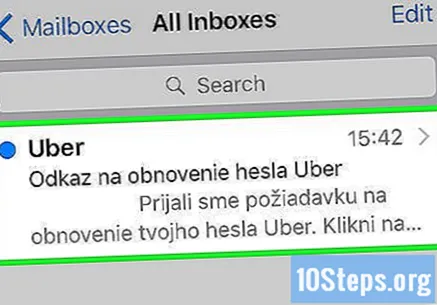
संदेश के बीच में अपना पासवर्ड रीसेट करें स्पर्श करें। यह हो जाने के बाद, आपको उबर ऐप पर पासवर्ड रीसेट स्क्रीन पर ले जाया जाएगा।
- आपको अपने डिवाइस के ब्राउज़र को एप्लिकेशन तक पहुंचने की अनुमति देने के लिए कहा जा सकता है।
नया पारण शब्द भरे। यह कम से कम पांच वर्ण लंबा होना चाहिए।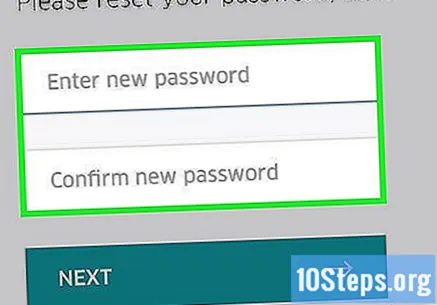
→ बटन स्पर्श करें। यदि दर्ज किया गया पासवर्ड वैध है, तो आप अपने खाते से जुड़ जाएंगे। तुम्हारा पासवर्ड सफलतापूर्वक बदल दिया गया है।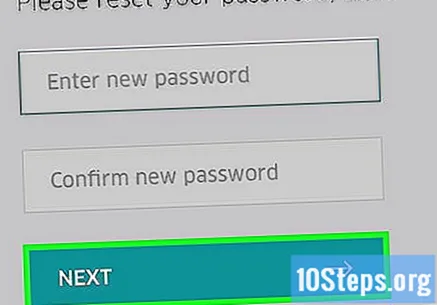
विधि 2 का 2: वेबसाइट का उपयोग करना
खोलें उबेर वेबसाइट.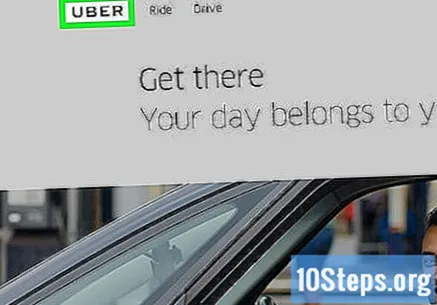
विंडो के ऊपरी बाएं कोने में in बटन स्पर्श करें। एक मेनू प्रदर्शित किया जाएगा।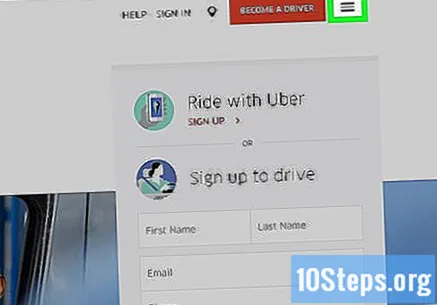
मेनू के ऊपरी दाएं कोने में स्थित दर्ज करें पर क्लिक करें।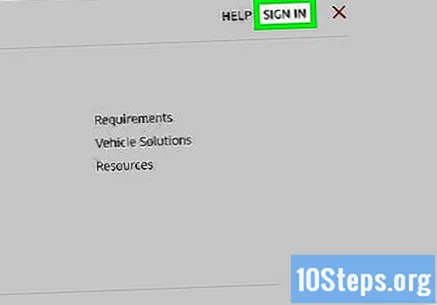
उपयोगकर्ता के रूप में साइन इन पर क्लिक करें। यह विकल्प पृष्ठ के दाईं ओर है।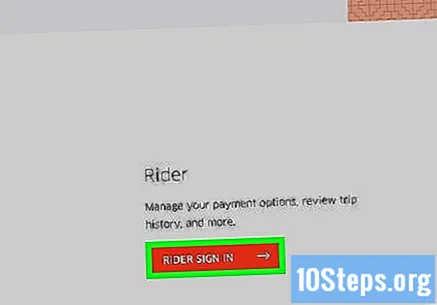
अपना पासवर्ड भूल गए?। आपको बटन के ठीक नीचे यह विकल्प दिखाई देगा अंदर आओ.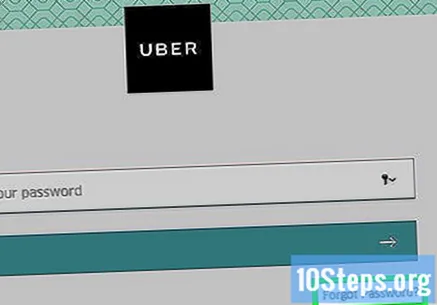
अपना ईमेल पता दर्ज करें। वह ईमेल पता दर्ज करें जिसका उपयोग आपने अपना Uber खाता बनाने के लिए किया था।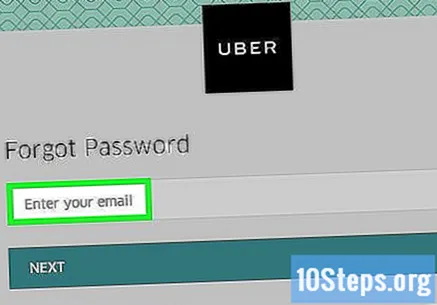
अगला पर क्लिक करें। यह हो जाने के बाद, एक पासवर्ड रीसेट लिंक उत्पन्न होगा और आपके खाते से जुड़े ईमेल पते पर भेजा जाएगा।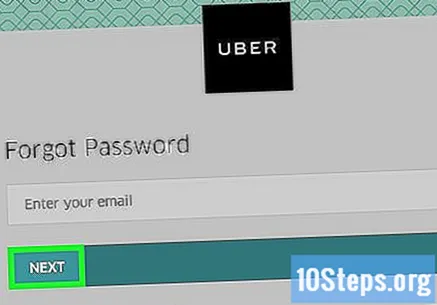
अपना ईमेल खोलें। अपने उबेर खाते से जुड़े ईमेल पर पहुँचें।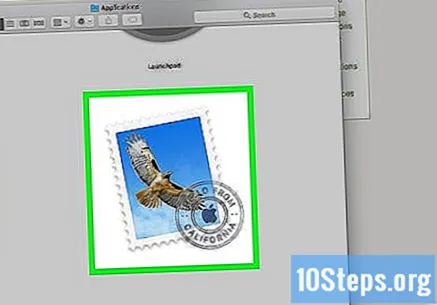
"उबर पासवर्ड रीसेट लिंक" विषय के साथ ईमेल पर क्लिक करें। यदि आप इसे अपने इनबॉक्स में नहीं पाते हैं, तो इसे "स्पैम" या "ट्रैश" फ़ोल्डर में देखें। जीमेल उपयोगकर्ता इसे "अपडेट" फ़ोल्डर में पा सकते हैं।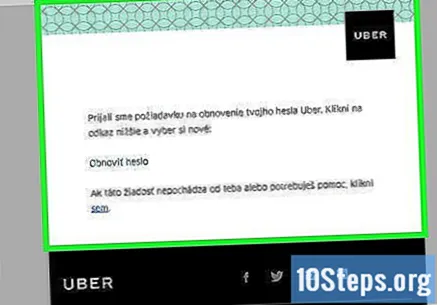
अपना पासवर्ड रीसेट करें स्पर्श करें। एक बार यह पूरा हो जाने के बाद, आपको पासवर्ड रीसेट फॉर्म में ले जाया जाएगा।
नया पारण शब्द भरे। एक पासवर्ड दर्ज करें और कम से कम पाँच वर्णों की पुष्टि करें।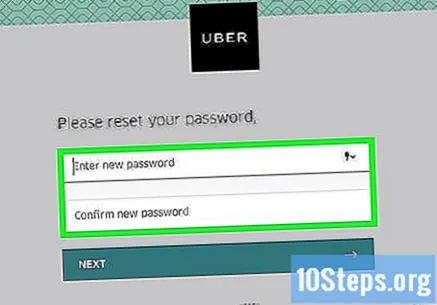
अगला पर क्लिक करें। आपको यह विकल्प पासवर्ड फ़ील्ड के नीचे मिलेगा।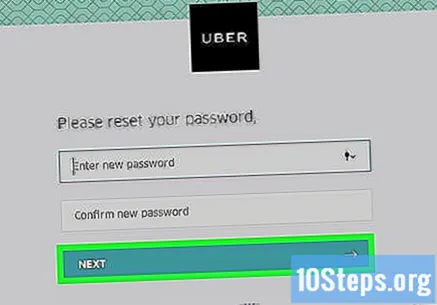
उपयोगकर्ता के रूप में साइन इन पर क्लिक करें।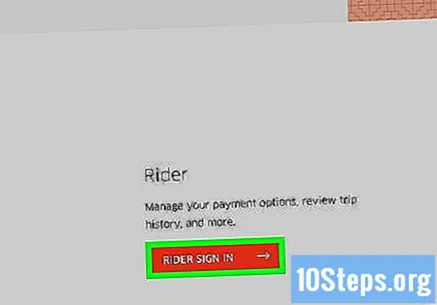
संबंधित क्षेत्रों में अपना ईमेल पता और पासवर्ड दर्ज करें।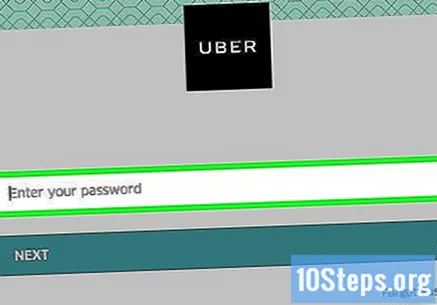
"मैं एक रोबोट नहीं हूं" के बगल में स्थित बॉक्स को चेक करें।
साइन इन पर क्लिक करें। एक बार यह पूरा हो जाने के बाद, आप चुने हुए नए पासवर्ड के साथ अपने खाते से जुड़ जाएंगे।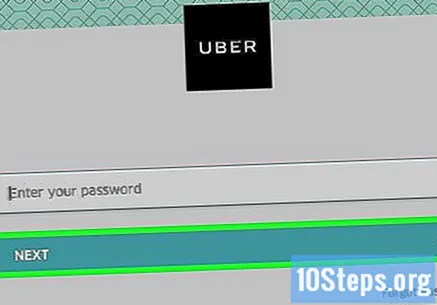
टिप्स
- आप पहले उपयोग किए गए पासवर्ड को पंजीकृत नहीं कर सकते।
- पासवर्ड परिवर्तन आपके द्वारा उपयोग किए जाने वाले सभी प्लेटफार्मों पर लागू किया जाएगा। इस प्रकार, भले ही आप अपने स्मार्टफोन एप्लिकेशन पर यह प्रक्रिया करते हों, आपको कंप्यूटर के ब्राउज़र के माध्यम से अपने खाते तक पहुंचने के लिए नए पासवर्ड का उपयोग करना होगा। जब तक आप लॉग आउट नहीं करते हैं और अपना नया पासवर्ड दर्ज नहीं करते हैं, तब तक यह सेवा में खराबी हो सकती है।
चेतावनी
- सुनिश्चित करें कि आप अपना पासवर्ड बदलने या अपने क्रेडिट कार्ड विवरण दर्ज करने से पहले एक सुरक्षित नेटवर्क से जुड़े हैं।